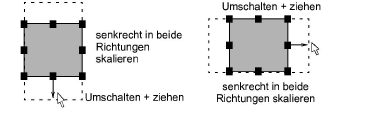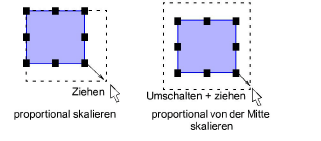
Verändern Sie die Höhe und Breite eines Objekts oder sogar eines ganzen Stickmusters. Sie können Objekte individuell skalieren oder mehrere Objekte zusammen markieren und skalieren. Skalieren Sie mithilfe der Kontrollpunkte proportional.
Wählen Sie das oder die zu skalierende(n) Stickmuster oder Objekt/e aus.
Zur Größenänderung Kontrollpunkte anklicken und verschieben
Benutzen Sie zum proportionalen Skalieren der Höhe und Breite einen Eck-Kontrollpunkt.
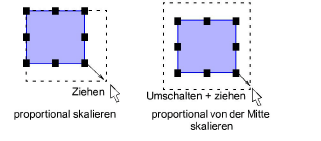
Benutzen Sie den Tooltip als Hilfe für die Objektgröße.
Um frei senkrecht oder waagrechte zu skalieren, halten beim Ziehen Strg gedrückt.
Benutzen Sie die Kontrollpunkte in der Mitte oben oder der Mitte unten zur Änderung der Höhe.
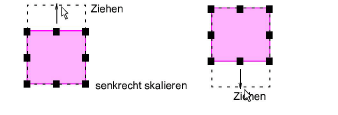
Um Höhe oder Breite zu ändern, benutzen Sie die Griffe in der Mitte.
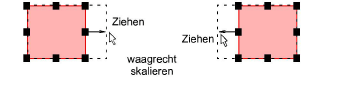
Zum Skalieren von einem fixen Mittelpunkt aus, Umschalten-Taste beim Ziehen gedrückt halten.